nội dung
- 1 Cách tắt quảng cáo trên Facebook nhanh chóng
- 1.1 Cách tắt quảng cáo trên Facebook hoàn toàn
- 1.2 Cách hạn chế chủ đề quảng cáo trên Facebook
- 1.3 Mall) Loa Kiểm Âm Bluetooth EDIFIER MR3/MR5 I Công Suất 36W | Bluetooth 5.4 |
- 1.4 Cách chặn quảng cáo trên Facebook bằng cách xóa mục “sở thích”
- 1.5 Cách tắt quảng cáo trên Facebook theo đối tượng
- 1.6 Cách chặn quảng cáo trên Facebook bằng ứng dụng Adblock
- 1.7 Mua Hàng với Shopee
- 1.8 Cài đặt hạn chế lấy thông tin quảng cáo trên Facebook
- 2 Vì sao nên tắt, chặn hoặc hạn chế quảng cáo trên Facebook?
- 3 Tắt quảng cáo trên Facebook có bật lại được không?
- 4 Tạm kết
Cách tắt quảng cáo trên Facebook là chủ đề được rất nhiều người quan tâm, đặc biệt khi tình trạng quảng cáo xuất hiện dày đặc trên bảng tin ngày càng gây khó chịu. Dù Facebook cung cấp nhiều nội dung hấp dẫn, nhưng việc bị “bao vây” bởi quảng cáo không liên quan khiến trải nghiệm người dùng giảm đáng kể. May mắn thay, bạn hoàn toàn có thể kiểm soát điều này. Bài viết dưới đây sẽ hướng dẫn chi tiết 6 cách tắt quảng cáo Facebook đơn giản, hiệu quả giúp bạn lướt mạng xã hội thoải mái hơn, không còn bị làm phiền bởi những nội dung quảng bá không mong muốn.
Cách tắt quảng cáo trên Facebook nhanh chóng
Quảng cáo xuất hiện dày đặc trên bảng tin khiến nhiều người dùng cảm thấy khó chịu và mất tập trung khi sử dụng mạng xã hội. Để lấy lại trải nghiệm lướt Facebook mượt mà, bạn hoàn toàn có thể tự điều chỉnh. Dưới đây là 6 cách tắt quảng cáo Facebook nhanh chóng, hiệu quả nhất.
Cách tắt quảng cáo trên Facebook hoàn toàn
Cách chặn quảng cáo trên Facebook hoàn toàn là giải pháp hiệu quả giúp người dùng tránh bị làm phiền bởi những nội dung không mong muốn trong quá trình lướt mạng xã hội. Bạn có thể thực hiện dễ dàng theo các bước sau:
Bước 1: Mở trình duyệt web trên máy tính, đăng nhập vào tài khoản Facebook. Tại giao diện chính, chọn Cài đặt, sau đó nhấn vào Quảng cáo hiển thị trên màn hình.

Bước 2: Chọn Quảng cáo dựa trên việc sử dụng trang web và ứng dụng của tôi, rồi chuyển sang Tắt. Thao tác này giúp Facebook không còn hiển thị quảng cáo liên quan đến những trang web hoặc ứng dụng bạn từng truy cập.
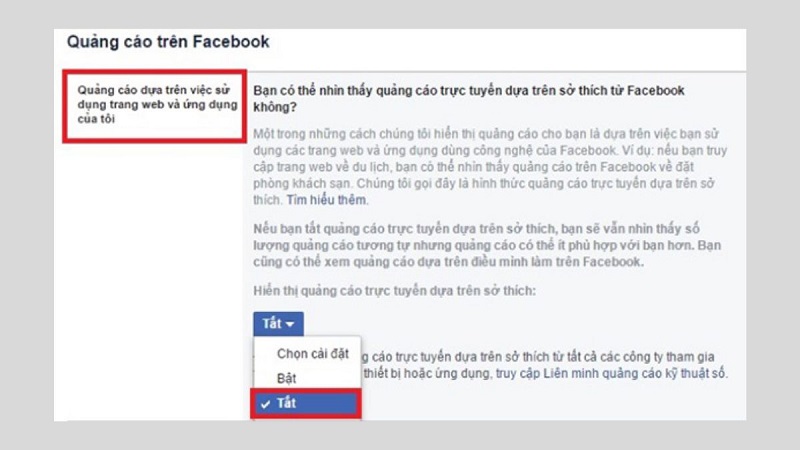
Bước 3: Tại phần Quảng cáo dựa trên sở thích của tôi, nhấn Truy cập tùy chọn quảng cáo. Tại đây, bạn có thể xóa toàn bộ hoặc từng nội dung quảng cáo không mong muốn bằng cách nhấn vào biểu tượng dấu X.
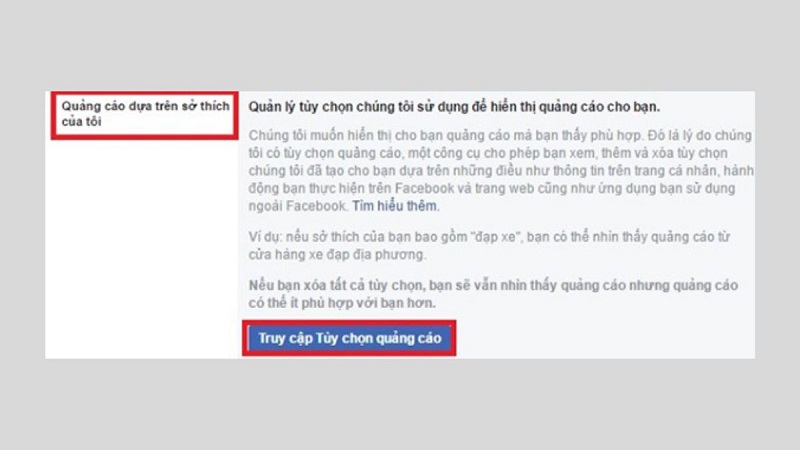
Thực hiện cách chặn quảng cáo trên Facebook hoàn toàn không chỉ giúp giảm thiểu sự phiền toái khi sử dụng mà còn hạn chế việc Facebook thu thập thông tin cá nhân. Nhờ đó, bạn sẽ có trải nghiệm lướt mạng riêng tư, nhẹ nhàng và dễ chịu hơn, không bị gián đoạn bởi các quảng cáo không liên quan.
Cách hạn chế chủ đề quảng cáo trên Facebook
Cách tắt quảng cáo trên Facebook là một trong những mẹo hữu ích giúp bạn kiểm soát tốt hơn những nội dung hiển thị trên bảng tin. Facebook thường hiển thị quảng cáo theo các chủ đề như rượu bia, thú cưng, nuôi dạy con cái,… Dù đôi khi hữu ích, nhưng nếu bạn cảm thấy không phù hợp thì hoàn toàn có thể chặn quảng cáo theo chủ đề với các bước thực hiện sau:
Bước 1: Mở ứng dụng Facebook trên điện thoại, sau đó nhấn vào biểu tượng ba gạch ở góc dưới (hoặc góc trên, tùy thiết bị).
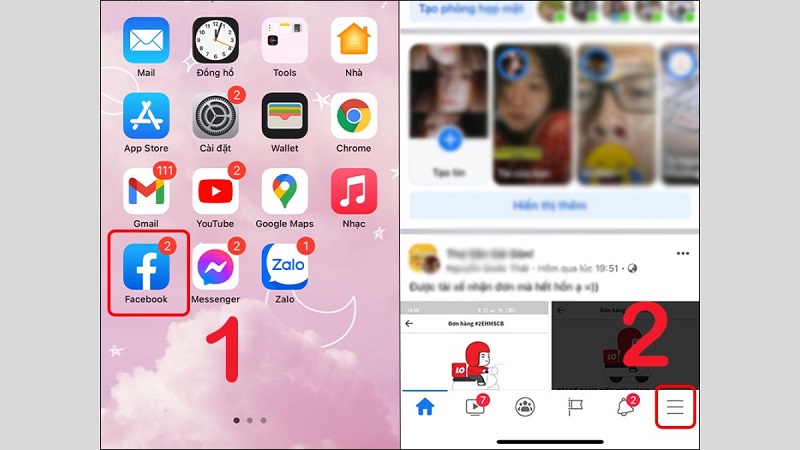
Bước 2: Chọn Cài đặt & quyền riêng tư, rồi tiếp tục nhấn Cài đặt để truy cập vào phần quản lý nâng cao.
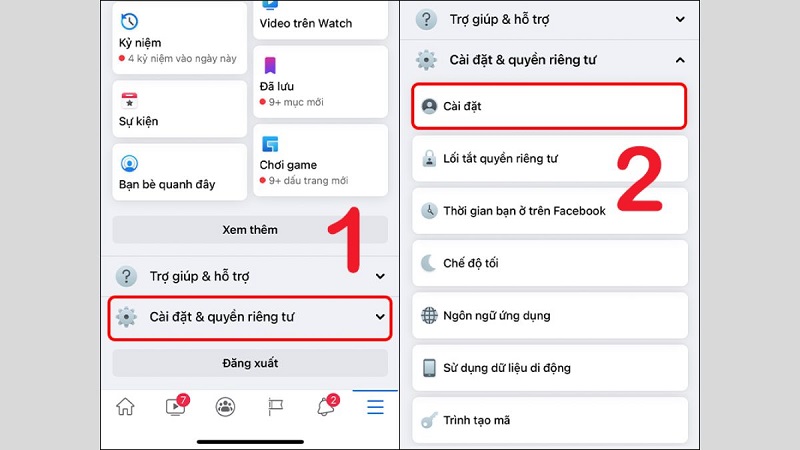
Bước 3: Cuộn xuống đến mục Quảng cáo, chọn Tùy chọn quảng cáo để xem các tùy chỉnh liên quan đến quảng cáo.
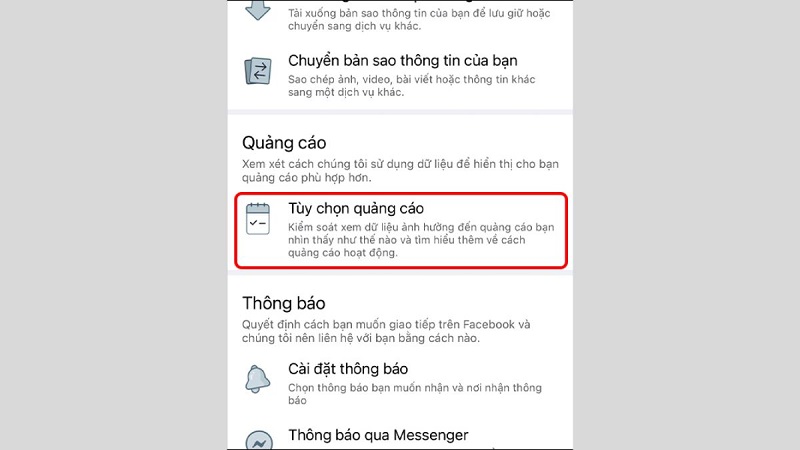
Bước 4: Trong giao diện mới, chọn tab Chủ đề, sau đó lựa chọn những chủ đề quảng cáo bạn muốn ẩn như rượu, cờ bạc, thú cưng, làm đẹp,… Khi hoàn tất, những nội dung quảng cáo liên quan sẽ không còn xuất hiện trên bảng tin của bạn nữa.


Mall) Loa Kiểm Âm Bluetooth EDIFIER MR3/MR5 I Công Suất 36W | Bluetooth 5.4 |
Thực hiện cách hạn chế chủ đề quảng cáo trên Facebook giúp bạn tránh tiếp xúc với các nội dung không phù hợp hoặc gây khó chịu. Nhờ đó, trải nghiệm sử dụng Facebook trở nên cá nhân hóa, dễ chịu và tập trung hơn vào những chủ đề bạn thực sự quan tâm.
Cách chặn quảng cáo trên Facebook bằng cách xóa mục “sở thích”
Cách tắt quảng cáo trên Facebook theo thông tin, sở thích là phương pháp giúp bạn kiểm soát nội dung quảng cáo hiển thị dựa trên dữ liệu cá nhân mà Facebook thu thập. Việc này không chỉ giúp giảm bớt quảng cáo không liên quan mà còn bảo vệ quyền riêng tư của bạn. Dưới đây là các bước thực hiện cụ thể:
Bước 1: Trong phần Cài đặt quảng cáo, chọn Hạng mục dùng để tiếp cận bạn. Tại đây, hãy tắt các thông tin cá nhân mà Facebook sử dụng để hiển thị quảng cáo, chẳng hạn như tuổi, giới tính hoặc nơi ở.

Bước 2: Cuộn xuống và nhấn vào Hạng mục sở thích. Tiếp đó, xóa hoặc gỡ bỏ những chủ đề mà bạn không muốn Facebook dùng để đề xuất quảng cáo. Ví dụ: nếu bạn không muốn thấy quảng cáo về thời trang hay mỹ phẩm, chỉ cần xóa những chủ đề đó ra khỏi danh sách.
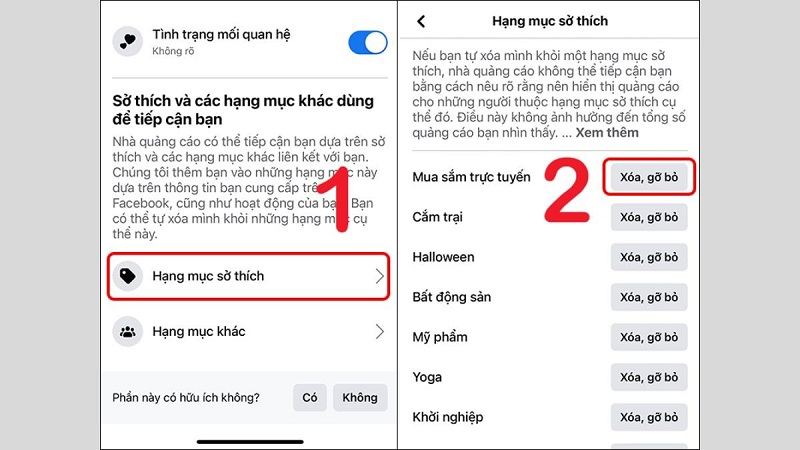
Bước 3: Chọn tiếp phần Hạng mục khác, rồi xóa hoặc gỡ bỏ các hạng mục không mong muốn để ngăn Facebook hiển thị các quảng cáo liên quan.
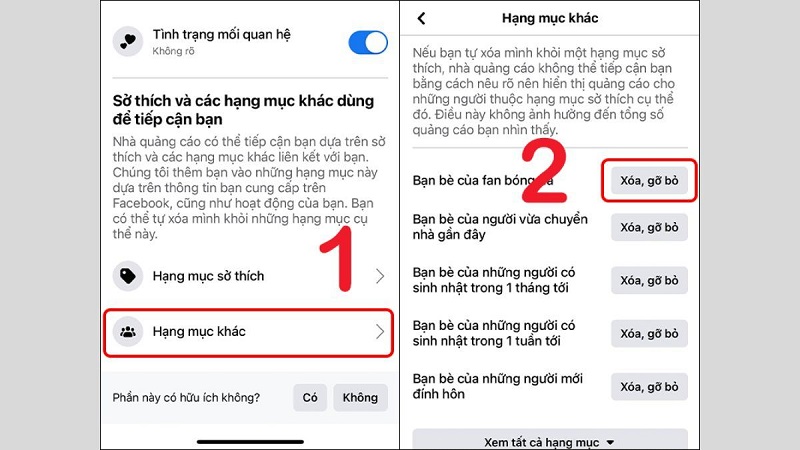
Cách tắt quảng cáo trên Facebook theo đối tượng
Cách hạn chế cáo trên Facebook theo đối tượng là một tính năng giúp người dùng kiểm soát tốt hơn những ai có thể hiển thị quảng cáo đến mình. Nếu bạn cảm thấy khó chịu khi liên tục nhìn thấy quảng cáo từ một thương hiệu hoặc trang cụ thể, hãy thực hiện theo các bước sau để ẩn chúng vĩnh viễn:
Bước 1: Trong mục Tùy chọn quảng cáo, nhấn chọn Cài đặt để mở giao diện tùy chỉnh chi tiết.
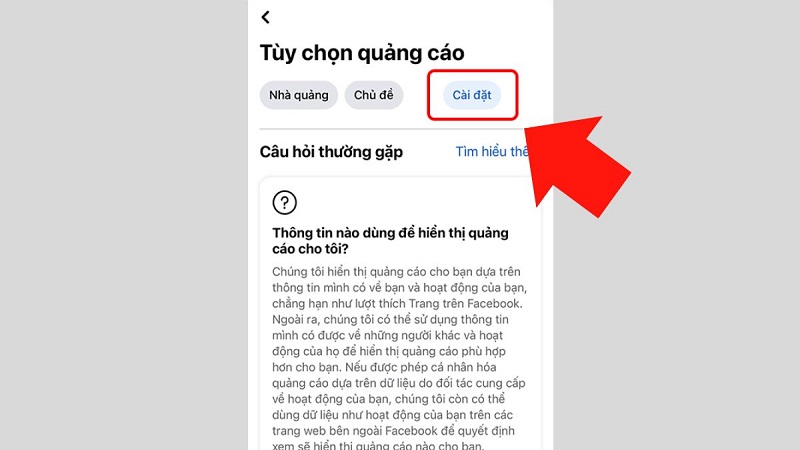
Bước 2: Tại phần Quảng cáo theo đối tượng, bạn sẽ thấy danh sách các trang đã thêm bạn vào nhóm người nhận quảng cáo. Hãy nhấn chọn từng trang mà bạn không muốn xem quảng cáo nữa.

Bước 3: Tiếp tục chọn dòng “Bạn có thể đã tương tác với trang web…”, sau đó nhấn Ẩn tất cả quảng cáo của nhà quảng cáo này. Ngay lập tức, toàn bộ quảng cáo từ trang đó sẽ không còn hiển thị trên Facebook của bạn.
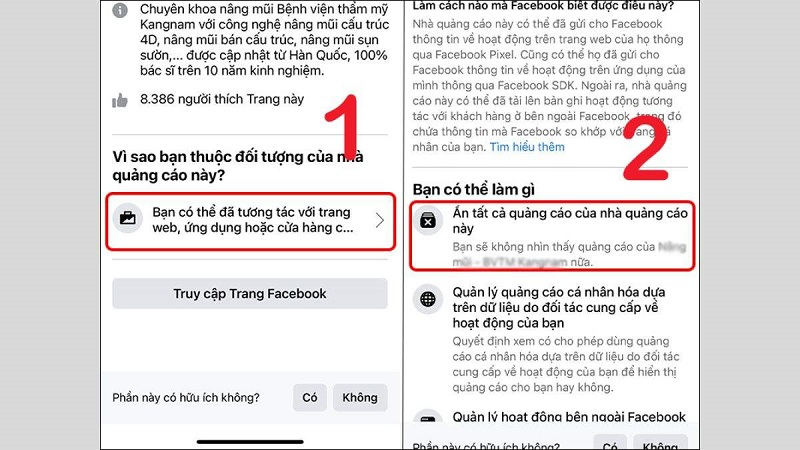
Thực hiện cách tắt quảng cáo Facebook theo đối tượng giúp bạn loại bỏ những nội dung quảng bá từ những nguồn không quan tâm, đồng thời bảo vệ quyền riêng tư cá nhân. Nhờ vậy, bảng tin Facebook của bạn trở nên gọn gàng, chỉ hiển thị những thông tin thực sự hữu ích và phù hợp với nhu cầu của bản thân.
Cách chặn quảng cáo trên Facebook bằng ứng dụng Adblock
Cách tắt quảng cáo trên Facebook bằng ứng dụng Adblock là giải pháp được nhiều người dùng lựa chọn nhờ tính tiện lợi và hiệu quả cao. Công cụ này giúp loại bỏ phần lớn quảng cáo hiển thị trên bảng tin, mang lại trải nghiệm sử dụng Facebook mượt mà và tập trung hơn. Dưới đây là hướng dẫn chi tiết các bước thực hiện:
Bước 1: Truy cập trang web getadblock.com trên trình duyệt. Sau đó, nhấn chọn Get Adblock Now để tải phần mềm Adblock về máy tính.

Mua Hàng với Shopee
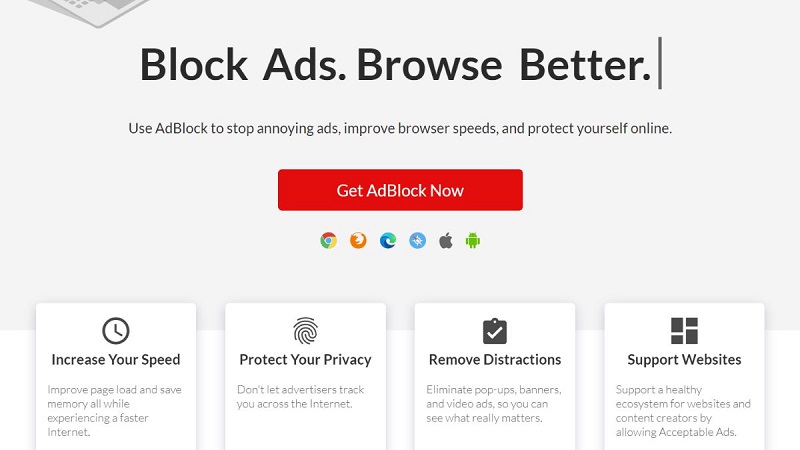
Bước 2: Sau khi tải xong, một cửa sổ nhỏ hiện lên, bạn chọn Add Extension để cài đặt tiện ích mở rộng này vào trình duyệt. Ngay khi cài đặt hoàn tất, Adblock sẽ tự động hoạt động và ẩn hầu hết các quảng cáo xuất hiện trên Facebook, giúp giao diện trở nên gọn gàng hơn.
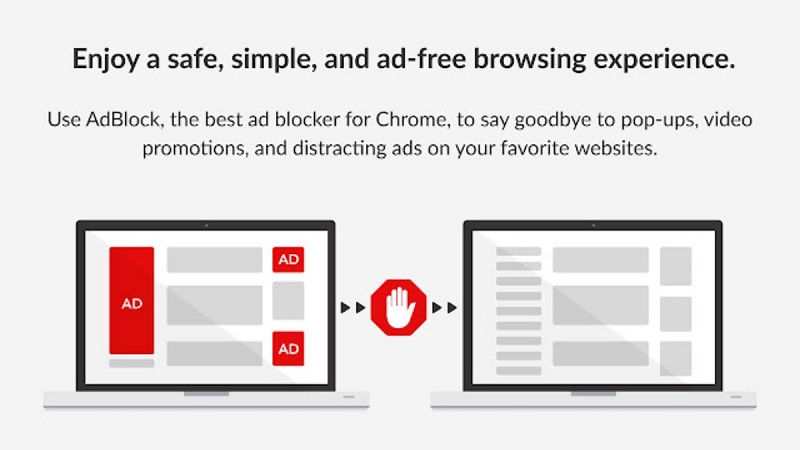
Lưu ý: Hiện tại, không có công cụ nào có thể chặn hoàn toàn quảng cáo trên Facebook. Adblock chỉ hỗ trợ giảm đáng kể số lượng quảng cáo hiển thị, đặc biệt là quảng cáo dưới dạng hình ảnh hoặc video trên trình duyệt web. Tuy nhiên, nếu bạn sử dụng Facebook trên ứng dụng điện thoại, hiệu quả sẽ bị hạn chế hơn.
Cài đặt hạn chế lấy thông tin quảng cáo trên Facebook
Không thực hiện cách tắt quảng cáo trên Facebook, các bạn có thể cài đặt hạn chế lấy thông tin quảng cáo. Đây là bước quan trọng giúp bảo vệ quyền riêng tư cá nhân và ngăn Facebook thu thập quá nhiều dữ liệu phục vụ mục đích quảng cáo. Khi tính năng này được kích hoạt, Facebook sẽ không còn quyền truy cập và sử dụng các thông tin từ các trang web hoặc ứng dụng bên thứ ba mà bạn từng truy cập. Dưới đây là hướng dẫn chi tiết:
Bước 1: Tại giao diện Tùy chọn quảng cáo, nhấn chọn mục Cài đặt để truy cập vào phần quản lý thông tin quảng cáo.

Bước 2: Tiếp tục chọn Dữ liệu cho đối tác cung cấp về hoạt động của bạn. Tại đây, hãy tắt quyền chia sẻ dữ liệu giữa Facebook và các đối tác bên ngoài. Khi tính năng này được tắt, Facebook sẽ không thể thu thập thông tin duyệt web, mua sắm hay ứng dụng bạn từng sử dụng để hiển thị quảng cáo cá nhân hóa.
Vì sao nên tắt, chặn hoặc hạn chế quảng cáo trên Facebook?
Việc tắt hoặc hạn chế quảng cáo trên Facebook không chỉ giúp trải nghiệm người dùng tốt hơn mà còn mang lại nhiều lợi ích thiết thực:
- Giảm phiền toái khi lướt bảng tin: Quảng cáo dày đặc, lặp lại hoặc không liên quan có thể gây khó chịu, khiến bạn mất tập trung khi theo dõi nội dung bạn bè và trang yêu thích.
- Bảo vệ quyền riêng tư cá nhân: Facebook thường dựa vào dữ liệu người dùng (lịch sử tìm kiếm, tương tác, vị trí,…) để hiển thị quảng cáo phù hợp. Cách tắt quảng cáo trên Facebook giúp hạn chế thu thập và sử dụng thông tin cá nhân.
- Tăng tốc độ tải trang và tiết kiệm dữ liệu: Quảng cáo chiếm một phần dung lượng hiển thị, đặc biệt là video hoặc hình ảnh, khiến Facebook tải chậm hơn. Khi tắt quảng cáo, trải nghiệm duyệt mượt mà hơn và ít tốn 3G/4G hơn.
- Giúp bảng tin sạch và cá nhân hóa hơn: Khi loại bỏ những quảng cáo không mong muốn, nội dung hiển thị sẽ phù hợp hơn với nhu cầu thực tế, mang lại cảm giác thoải mái, tự nhiên và tập trung hơn khi sử dụng Facebook mỗi ngày.

Tắt quảng cáo trên Facebook có bật lại được không?
Câu trả lời là có. Sau khi bạn tắt quảng cáo trên Facebook, hệ thống vẫn cho phép bật lại bất cứ lúc nào nếu muốn. Facebook lưu giữ cài đặt quảng cáo của người dùng, vì vậy bạn chỉ cần quay lại phần Cài đặt → Quảng cáo → Tùy chọn quảng cáo, rồi chuyển trạng thái từ Tắt sang Bật.

Việc bật lại quảng cáo giúp Facebook hiển thị các nội dung phù hợp hơn với sở thích hoặc nhu cầu mua sắm của bạn. Tuy nhiên, nếu bạn chỉ muốn xem những quảng cáo hữu ích, có thể bật chọn một số danh mục cụ thể thay vì toàn bộ. Nhờ đó, người dùng vừa có thể kiểm soát được thông tin hiển thị, vừa đảm bảo trải nghiệm mạng xã hội nhẹ nhàng, không bị làm phiền bởi quá nhiều quảng cáo không liên quan.
Tạm kết
Cách tắt quảng cáo trên Facebook giúp bạn kiểm soát bảng tin, giảm phiền toái và bảo vệ quyền riêng tư cá nhân. Qua 6 cách mà bài viết hướng dẫn, từ chặn theo chủ đề, sở thích, đối tượng đến sử dụng công cụ như Adblock, bạn hoàn toàn có thể lựa chọn phương pháp phù hợp với nhu cầu. Dù không thể loại bỏ quảng cáo hoàn toàn, nhưng những thao tác này sẽ mang lại trải nghiệm lướt Facebook nhẹ nhàng, tập trung hơn, giúp bạn tận hưởng mạng xã hội một cách thoải mái, an toàn và hiệu quả hơn mỗi ngày.
XEM THÊM:
- 4 Cách lấy mã đăng nhập khi không vào được Facebook nhanh chóng
- Cách lấy link Facebook trang cá nhân, fanpage, hình ảnh, video cực đơn giản
Nguồn Trang : https://hoanghamobile.com/tin-tuc/cach-tat-quang-cao-tren-facebook/
Bài viết gợi ý
- Món ngon bình dị nhưng đủ vị trong mâm cỗ ngày Tết cổ truyền ở miền Nam
Món ngon bình dị nhưng đủ vị trong mâm cỗ ngày Tết cổ truyền ở miền Nam Miền Nam nước ta được trời phú nhiều sản vật, đủ loại cây trái sum sê. Với điều kiện vùng miền và tính cách hào sảng, người dân ở đây sáng tạo ra rất nhiều món ngon. Dù người miền Nam không quá khắt khe trong việc bày biện mâm c...
- GÓC KHUẤT "CÔNG NGHỆ" THẨM MỸ: Có thể truy cứu trách nhiệm hình sự
- Bị kiểm tra nồng độ cồn, người đàn ông có hành động quá khích ở công an phường
- Cách kết hoạt eSIM trên điện thoại iPhone 17 Pro Max
- Tuyển thủ Audition xinh như nữ thần, góc nghiêng "thần thánh" ngắm hoài không chán, còn giành huy chương SEA Games về cho Việt Nam
- Samsung trình làng điện thoại thông minh gập ba
- Cách đào thải axit uric nhanh ra khỏi cơ thể
- Galaxy S26 sẽ ra mắt ngày 25/2/2026, tại chính "thánh địa AI" của Mỹ
